아이폰의 사진이나 음악, 동영상등을 컴퓨터에서 아이폰으로 보내고 싶을떄는 기본적으로 아이튠즈와 연결한 다음 동기화 기능을 사용해야 합니다.
하지만 동기화를 하게 되면 해당 PC와 데이터가 종속성을 갖게되어 다른 컴퓨터와 데이터를 주고 받을때 문제점이 생기게 되는데요. 예를 들어 필자처럼 여러 PC를 사용하는 경우에는 아이폰에 사진, 음악, 벨소리를 넣기 위해 동기화된 PC만 사용해야 되고 다른 컴퓨터에 아이튠즈를 설치해 동기화 하게 되면 이전 데이터는 전부 없어지게 되고 새로 연결한 컴퓨터와 동기화가 시작됩니다.
이러한 불편함 때문에 아이폰이 안드로이드에 비해 불편하다는 생각을 가지게 되는데요. 이 문제를 해결하기 위해 아이튠즈 대신 카피트랜스(CopyTrans)를 이용해 동기화 없이 벨소리를 넣을수 있습니다.
카피트랜스 설치
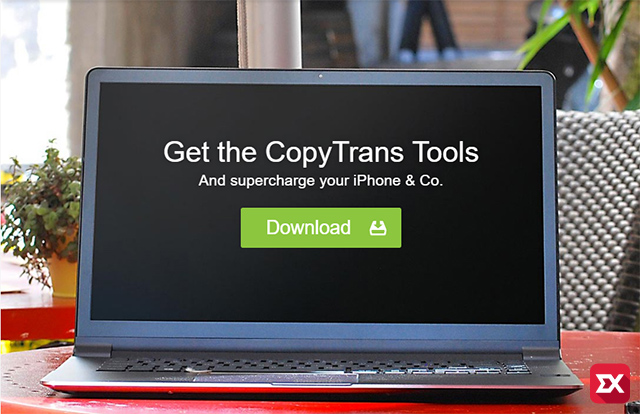
우선 공식 사이트에 접속해서 프로그램을 다운로드 받습니다. 무료 프로그램이니 편하게 사용하면 되겠습니다.
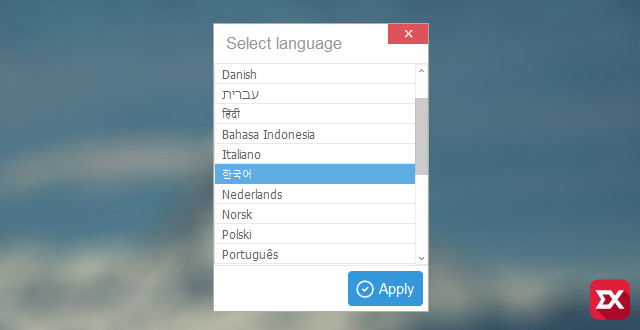
다운로드 받은 설치 파일을 실행하면 설치 언어를 선택하게 됩니다. 카피트랜스는 한국어를 지원해서 사용에 큰 어려움이 없습니다.
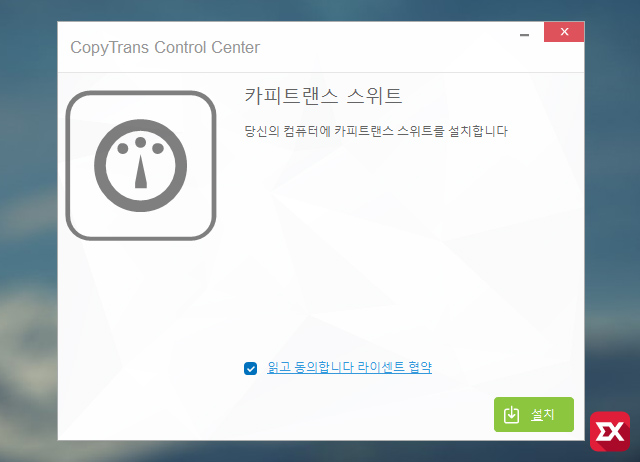
라이센스 동의 버튼에 체크한 다음 설치를 클릭합니다.
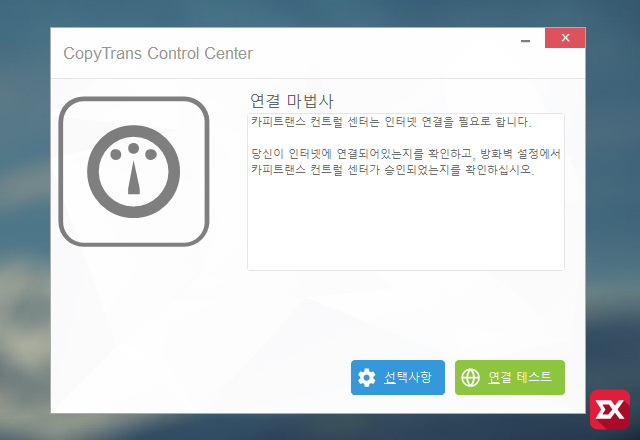
컨트롤 센터는 사용에 필요한 프로그램들을 모아놓은 카피트랜스의 모듬 소프트웨어입니다. 연결 테스트를 클릭해서 진행을 계속 합니다.
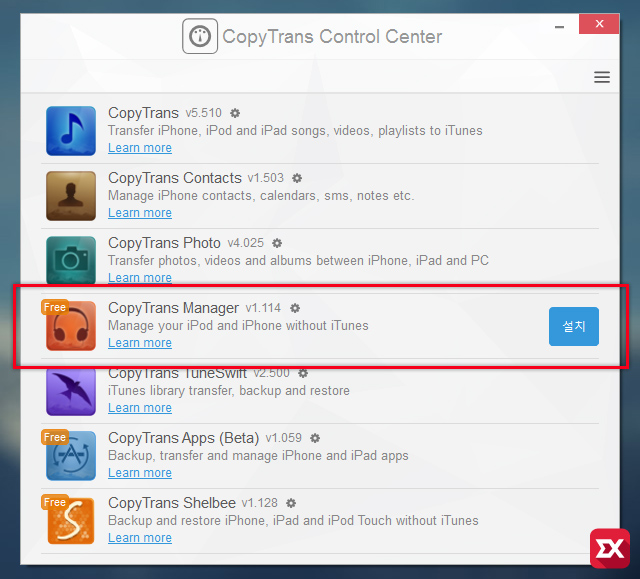
이제 필요한 프로그램을 설치하면 되는데 벨소리와 음악 관리를 담당하는 CopyTrans Manager를 선택해서 설치합니다.
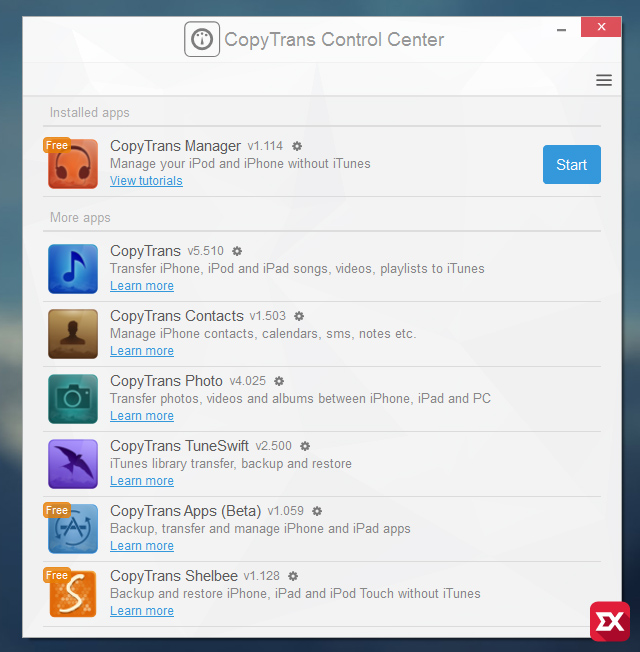
프로그램 용량이 작아 금방 설치가 완료됩니다. Start 버튼을 클릭해서 실행합니다.
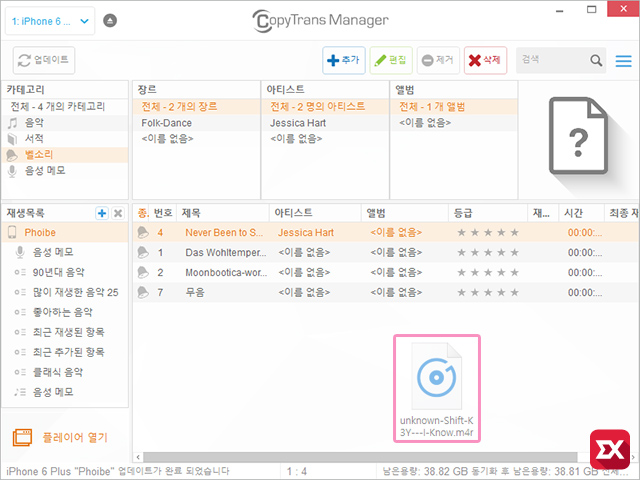
프로그램을 실행한 다음 카테고리의 벨소리를 선택하고 아이폰 벨소리 파일인 m4r 확장자 파일을 드래그해서 복사합니다.
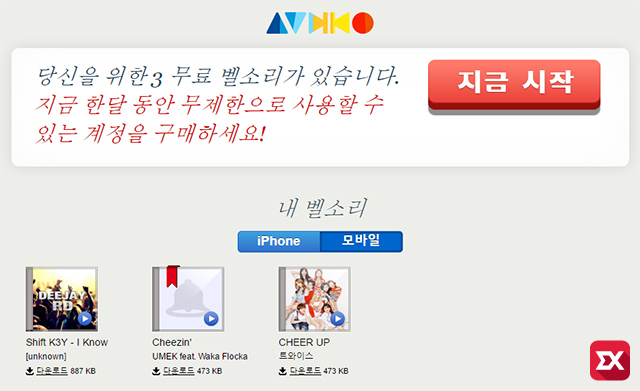
이전 포스트에서 아이폰 벨소리 다운로드 사이트를 포스팅한 적이 있는데 만일 m4r 파일을 구하기 어렵거나 자신이 가지고 있는 mp3 파일을 m4r로 변환하고 싶다면 위 사이트를 이용하면 되겠습니다.
관련 글 : 아이폰 벨소리 다운로드 사이트 Audiko
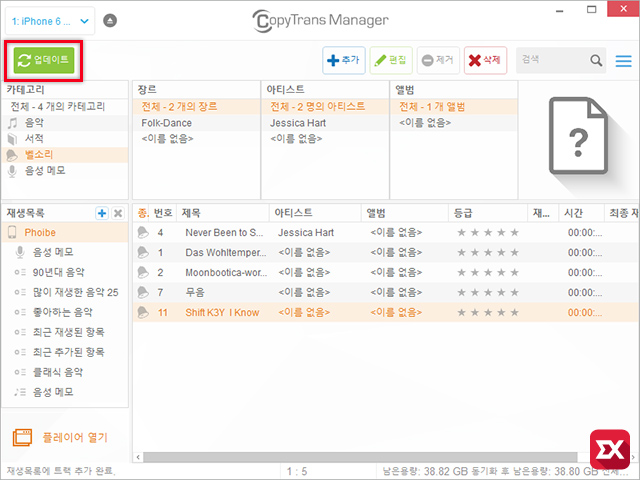
다시 본론으로 들어와 벨소리가 들어간 것을 확인하면 좌측 상단의 업데이트 버튼을 클릭해서 아이폰에 전송하면 끝입니다.
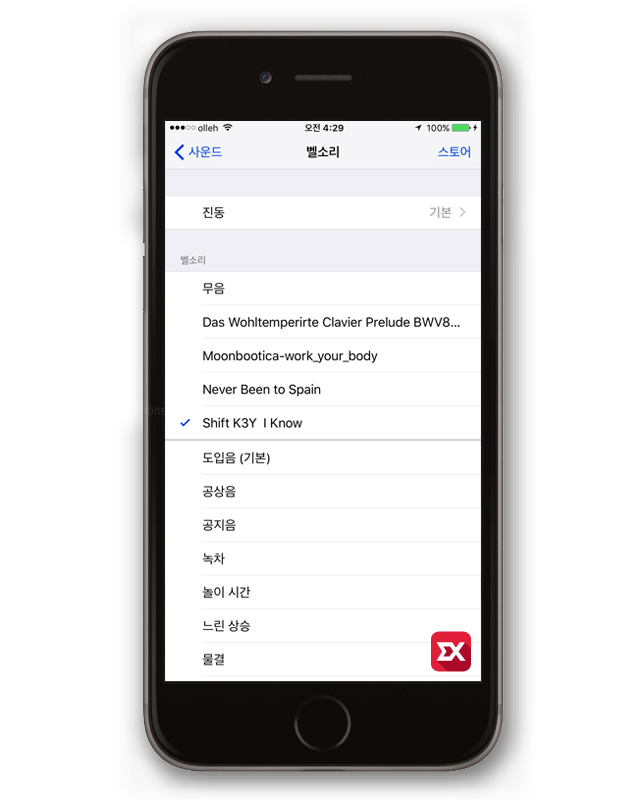
이제 아이폰에서 방금 전송한 벨소리가 제대로 들어갔는지 확인하면 되겠습니다.
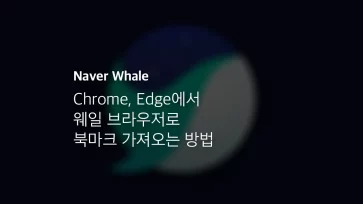
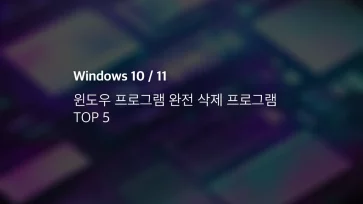
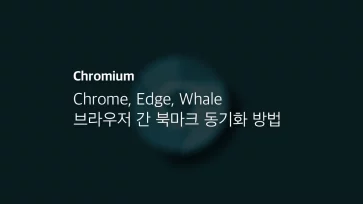
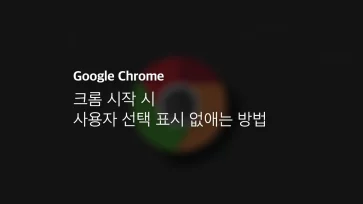
2 댓글. Leave new
http://saintlad.com/wp-content/uploads/2017/11/get-iphone-x-ringtone-on-any-iphone-1-1024×603.jpg
아이폰X가 없어 확실한 테스트는 어렵지만 검색으로 찾은 스크린샷으로 보아 벨소리 카테고리가 나오지 않는 것은 아이튠즈 호환 문제가 아닌가 생각됩니다.
댓글만 보고 아이튠즈에서 생기는 문제인줄 알고 댓글을 달았었는데 카피트랜스였군요 ^^;;
아직 지원하지 않아서 그런가 봅니다.
아이튠즈에서 1분 이상 긴 벨소리를 직접 만들수 있습니다.
https://extrememanual.net/8212